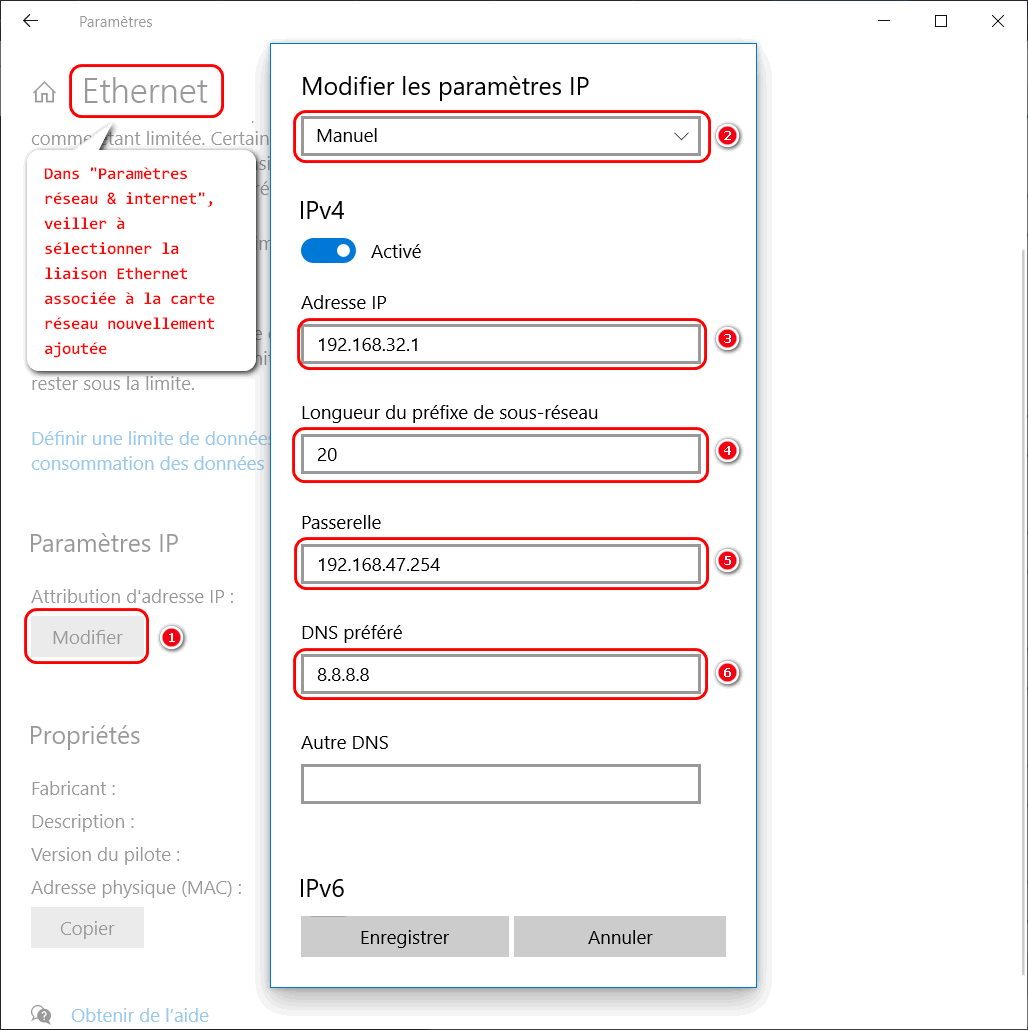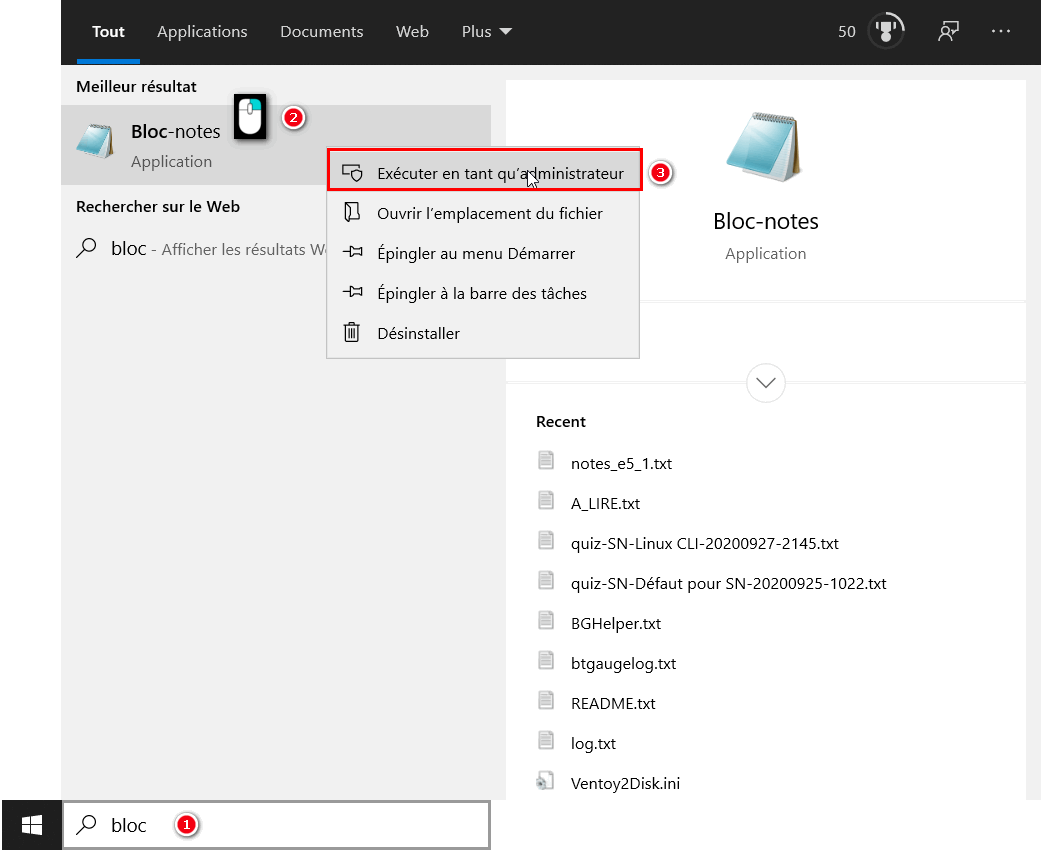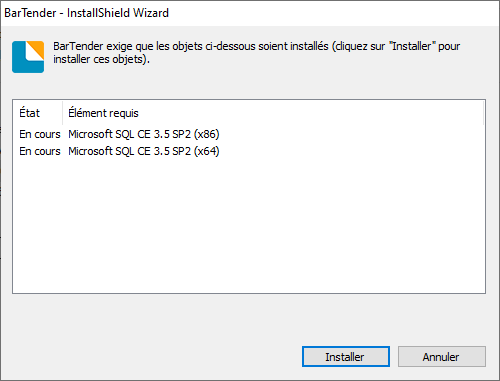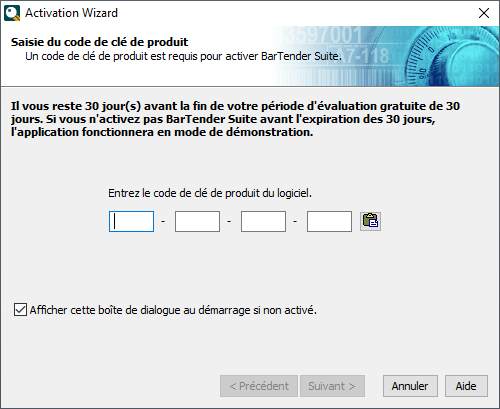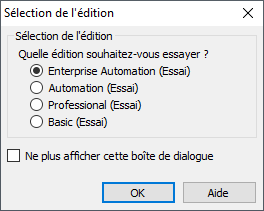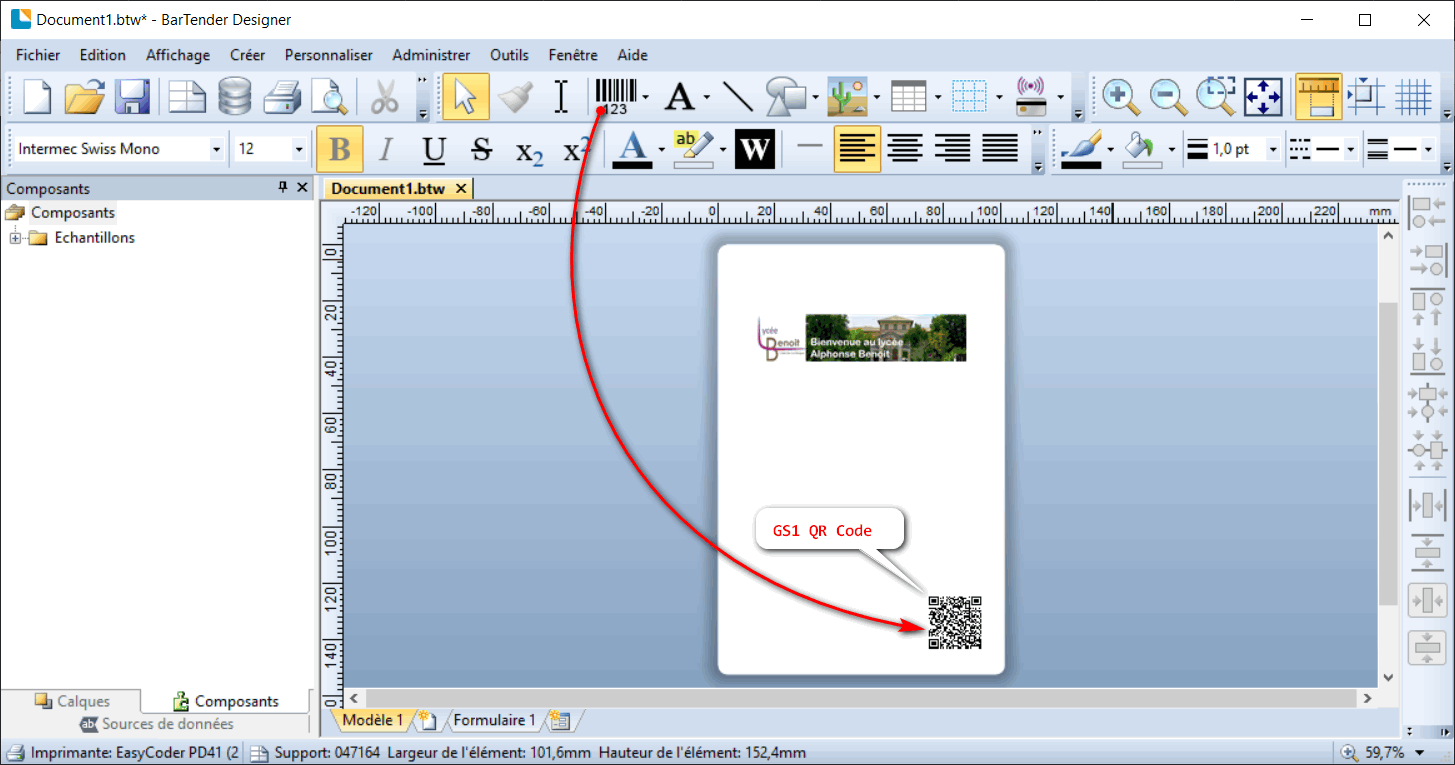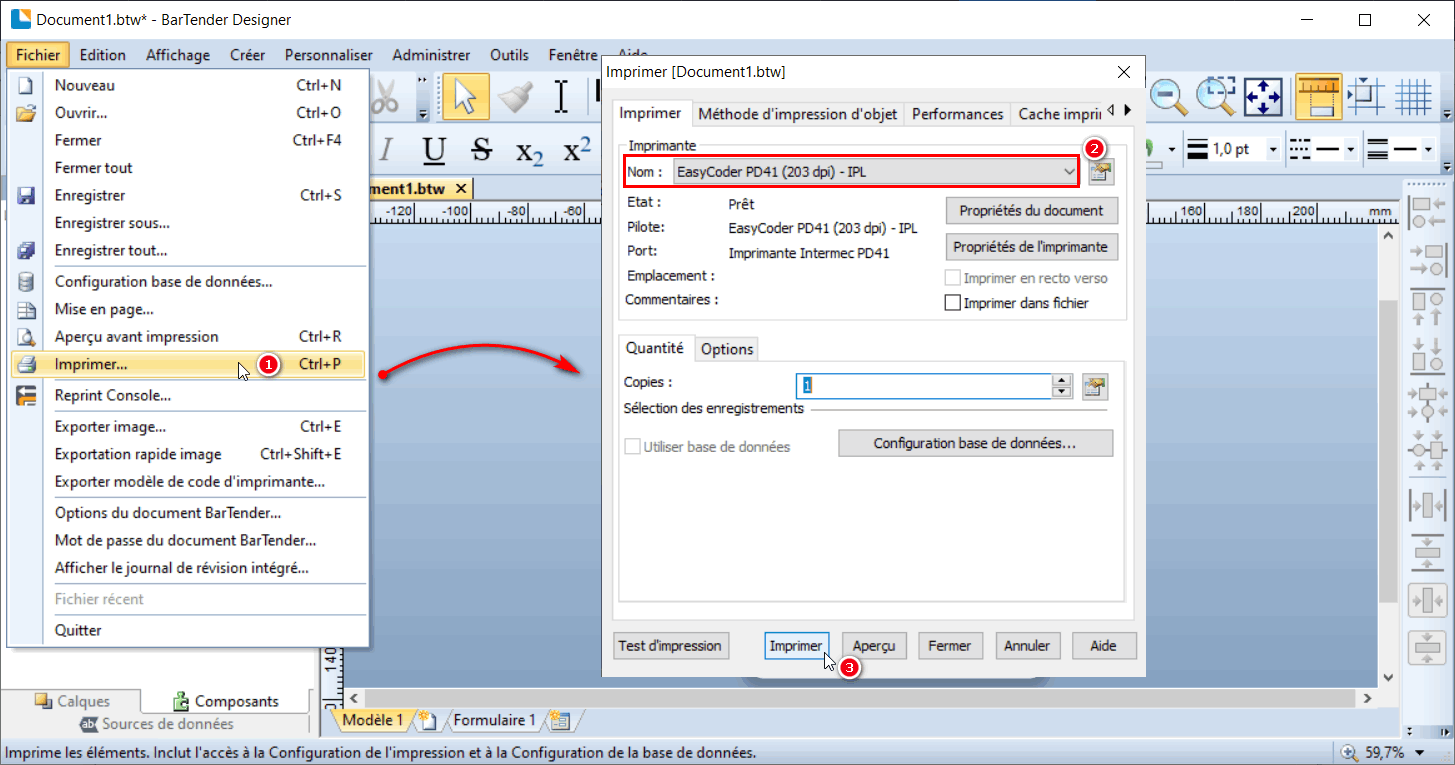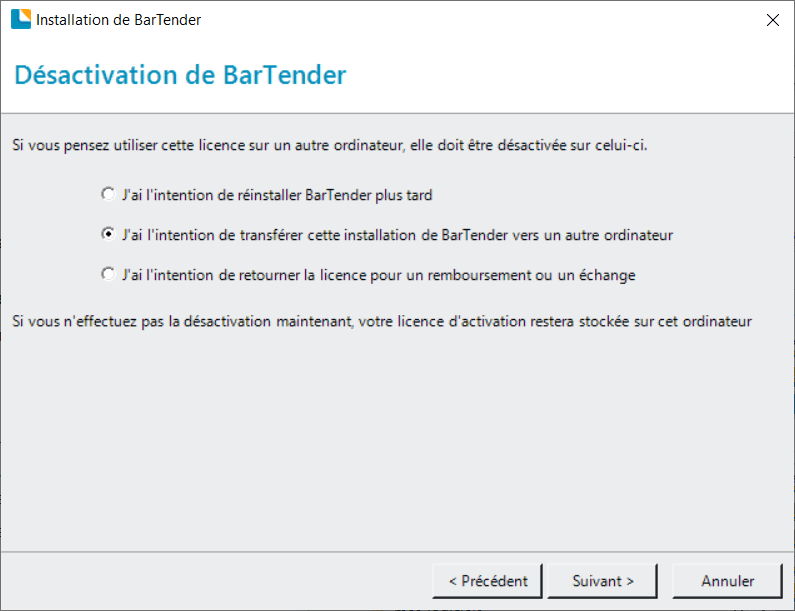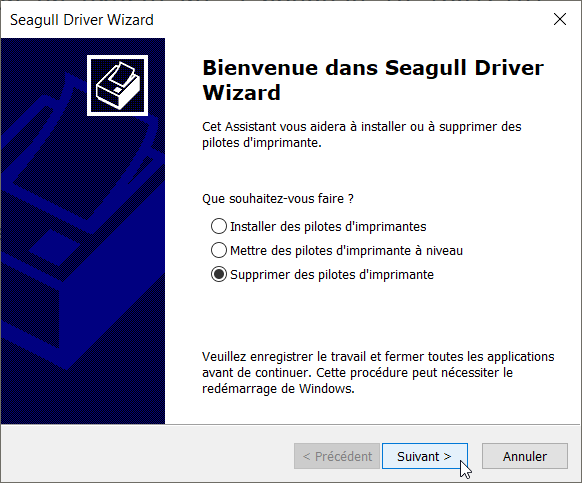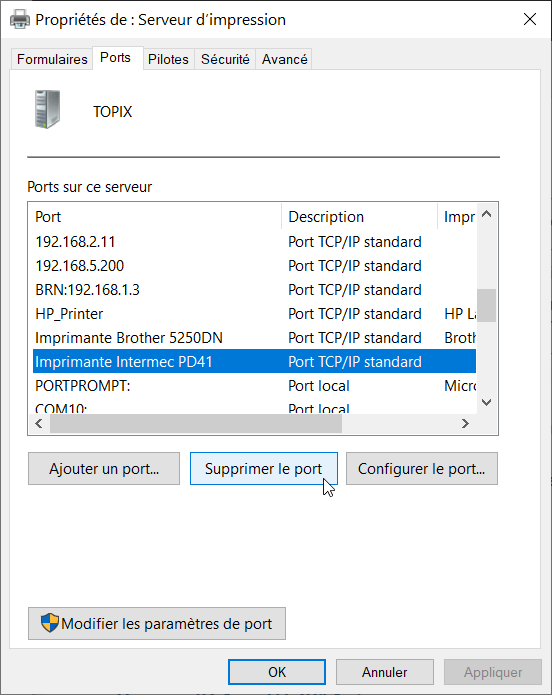Imprimante thermique Intermec PD41

Mise en situation
Dans cette activité vous allez devoir préparer l’imprimante thermique Inermec PD41 de façon à pouvoir l’exploiter depuis le LAN “Production” comme illustré dans le schéma de l’infrastructure réseau.
La mise en service de l’imprimante consiste à :
-
l’installer physiquement (ruban encreur, étiquettes)
-
configurer son adresse IP par liaison série depuis le logiciel PrintSet
-
installer les drivers d’impression réseau
-
installer puis tester l’application Seagull BarTender pour l’impression d’étiquettes
Ressources
-
1 PC Windows 10
-
1 imprimante Intermec PD41
-
1 câble série droit
-
1 carte réseau TP-Link PCI Express
-
1 câble réseau
-
Navigateur web Mozilla Firefox
-
Logiciel de configuration d’imprimante PrintSet4 (Honeywell)
-
Drivers d’imprimantes (Honeywell)
-
Logiciel d’impression d’étiquette BarTender (Seagull Scientific)
💻 Travail n° 1 Installation d’une carte réseau dédiée
🕮 Apport de connaissances :
Dans le schéma de l’infrastructure réseau., l’imprimante dispose d’une adresse IP dans le réseau 192.168.32.0/20. Or, pour la mettre en service, vous allez devoir non seulement devoir accéder à l’interface web de l’imprimante à l’url http://192.168.47.241 mais aussi télécharger des logiciels présents sur le NAS de la section de BTS faisant partie d’un autre réseau que celui de l’imprimante (→ 192.168.4.0/22) voire depuis Internet.
De façon à assurer la connectivité avec les 2 réseaux, vous allez donc installer dans votre PC une 2ème carte réseau que vous configurerez dans le réseau 192.168.32.0/20.
🎯 Travail à faire :
-
Insérer, si pas déjà présente, une 2ème carte réseau dans le PC après l’avoir éteint.
-
Relier directement l’imprimante à la carte réseau nouvellement installée avec le câble Ethernet c-à-d sans passer par un switch.
Il est possible de connecter directement 2 équipements réseau avec un câble Ethernet droit sans devoir passer par un switch si les cartes réseau prennent en charge la fonctionnalité Auto MDI-X
.
Ceci est généralement le cas sur les équipements actuels mais pas forcément sur les plus anciens.
-
Depuis les “Paramètres réseau & Internet” de Windows 10, affecter une IPv4 statique à la carte réseau additionnelle dans le PC. Celle-ci devra faire partie du réseau où l’imprimante sera installée (→ ex. : 192.168.32.1/20).
L’adresse de passerelle et le DNS préféré n’ont été renseignés ici que par soucis de cohérence avec le paramétrage réseau du système “Infra-réseau C14”. Ils ne sont pas requis pour cette activité de configuration de l’imprimante.
💻 Travail n° 2 Installation physique de l’imprimante
-
Raccorder l’imprimante au secteur
-
Installer le ruban encreur et le rouleau d’étiquettes dans l’imprimante hors tension en se référant au guide d’installation rapide (→ PDF41 Commercial Printer - Quick start guide
).
-
Le ruban encreur fourni est de type INK INSIDE ⇒ ceci a une importance pour le sens de montage de celui-ci
-
Prendre soin de ne pas forcer sur la manette bleue située au niveau de la tête d’impression : comme indiqué dans le guide de démarrage rapide, il faut d’abord la tirer vers soi avant de la faire pivoter.
-
-
Noter les références de ces consommables : celles-ci seront utiles pour l’activité “Bon de commande”.
💻 Travail n° 3 Configuration de l’adresse IP de l’imprimante
🕮 Apport de connaissances :
L’imprimante ne disposant pas de dispositif du genre clavier + écran pour programmer son adresse IP, celle-ci sera configurée par liaison série au moyen d’un logiciel propriétaire appelé PrintSet.
🎯 Travail à faire :
-
Raccorder l’imprimante au PC Windows avec un câble série droit
-
Depuis la clé USB fournie ou le NAS de la section BTS (→
\\Diskstation\INSTALL\systemes_e51_e52\systeme_reseau_c14\), copier en local le fichierPrintSet_4.83.04.0025.zip. -
Le désarchiver et procéder à l’installation de PrintSet4 en exécutant le fichier
PrintSet_4.83.04.0025.exePrinSet 4 nécessite que le framework .NET 2.0 de Microsoft soit installé.
Pour l’installer et/ou l’activer, il faudrait théoriquement suivre les instructions de cette page
et donc télécharger depuis le site de Microsoft le programme d’installation du framework .NET 2.0.
Cependant pour éviter d’occuper la bande passante de la connexion internet du lycée, celui-ci vous est fourni sous forme d’exécutable (→
dotnetfx35.exe) sur la clé USB ou le NAS du labo (→\\Diskstation\install\systemes_e51_e52\systeme_reseau_c14\).⇒ L’installer préalablement à Printset
-
Mettre sous tension l’imprimante et, depuis PrintSet 4, suivre, en les adaptant, les indications de ce document
pour configurer son adresse IP statique telle que spécifiée sur le schéma de l’infrastructure réseau (→ 192.168.47.241/20).
-
Tester la bonne prise en compte de la configuration en vous rendant sur l’url http://192.168.47.241 depuis un navigateur web.
L’interface web d’administration de l’imprimante doit s’afficher.
-
Spécifier dans Windows un nom d’hôte pour l’imprimante de façon à accéder à son interface web d’administration depuis un navigateur avec ce nom plutôt qu’avec son adresse IP qui est plus difficile à retenir. Pour cela :
-
Exécuter le “Bloc-notes” de Windows en tant qu’administrateur
-
Ouvrir le fichier
C:\WINDOWS\system32\drivers\etc\hosts -
Ajouter la ligne suivante dans le fichier :
192.168.47.241 pd41 pd41.acme.com
Ne pas ajouter de caractère ‘#’ en début de ligne : celui-ci représente une marque de début de commentaire ⇒ le reste de la ligne est ignoré.
-
Enregistrer le fichier
-
-
Tester la bonne prise en compte du nom d’hôte en vérifiant que l’interface web d’administration est bien affichée dans le navigateur lorsqu’on se rend sur l’url http://pd41 ou http://pd41.acme.com
💻 Travail n° 4 Installation des drivers d’impression
De façon à pouvoir être pris en charge par Windows 10, des drivers d’impression adaptés à l’imprimante Intermec PD41 doivent être installés.
-
Depuis la clé USB fournie ou le NAS de la section BTS (→
\\Diskstation\INSTALL\systemes_e51_e52\systeme_reseau_c14\), copier en local le fichierHoneywell_2020.3.exe. -
Exécuter ce fichier et suivre les indications du diaporama ci-dessous pour installer les drivers.
💻 Travail n° 5 Installation/Configuration de BarTender
🕮 Apport de connaissances :
BarTender est une solution professionnelle d’impression d’étiquettes commercialisée par l’entreprise Seagull Scientifique.
On vous demande d’installer la version d’évaluation de ce logiciel pour vérifier le bon fonctionnement de la chaîne complète d’impression (application → driver → imprimante).
🎯 Travail à faire :
-
BarTender nécessite des composants redistribuables de Microsoft pour fonctionner ( → .NET framework, SQL Server Compact …).
Si ces composants ne sont pas déjà présents sur la machine, le programme d’installation propose de les télécharger depuis internet pour ensuite les installer (voir screenshot ci-dessus). Comme la taille de ces composants peut être conséquente (ex. : environ 70Mo pour le .NET Framework), ceux-ci vous sont fournis sur clé USB ou via le NAS de façon à les installer au préalable sur la machine et accélérer ainsi l’installation de BarTender.
Avant d’installer le logiciel d’impression d’étiquettes, procédez donc à l’installation de ses dépendances :
-
framework .NET v3.5 →
dotnetfx35.exe(déjà installé en principe car utilisé par le logiciel PrintSet mis en œuvre dans le travail précédent) -
Microsoft SQL Server Compact 3.5 SP2 Setup →
SSCERuntime-ENU.exeCet exécutable est en fait une archive autoextractible contenant 2 installateurs ciblant chacun une architecture soit 32 bits soit 64 bits.
Comme le stipule le message affiché lorsqu’on double-clique sur l’archive, il faut IMPÉRATIVEMENT exécuter les 2 installateurs sur une machine 64 bits, ce qui est notre cas.
Une fois les dépendances installées, on peut passer aux étapes suivantes pour installer BarTender.
-
-
Depuis la clé USB fournie ou le NAS de la section BTS (→
\\Diskstation\INSTALL\systemes_e51_e52\systeme_reseau_c14\), copier en local le fichierBT2016_R3_3094_Full_x64.exe. -
Exécuter
BT2016_R3_3094_Full_x64pour procéder à l’installation de BarTender conformément aux captures d’écrans suivantes :À la fin son installation, BarTender est normalement exécuté automatiquement. Une fenêtre apparait alors pour saisir la clé d’activation du produit. Il suffit d’ignorer cette étape en cliquant sur le bouton Annuler pour pouvoir utiliser sa version d’évaluation valable 30 jours.
On peut alors sélectionner n’importe quelle version de BarTender avant de passer à l’étape suivante.
-
Configurer une nouvelle étiquette au format de celles présentes dans l’imprimante
-
Créer une nouvelle étiquette comportant :
-
un QR Code pointant sur l’url du site public du lycée
-
Imprimer l’étiquette sur l’imprimante Intermec PD41
💻 Travail n° 6 Désinstallation de l’imprimante
De façon à permettre à une autre équipe de procéder à la mise en service de l’imprimante Intermec PD41, on vous demande de la désinstaller totalement :
-
Désinstaller BarTender depuis Windows en veillant à bien désactiver la clé de licence en cochant une des 2 dernières options dans l’écran “Désactivation de BarTender”
-
Depuis l’interface web d’administration de l’imprimante ou PrintSet4, configurer l’imprimante pour qu’elle reçoive sa configuration par DHCP
-
Désinstaller PrintSet4 depuis Windows
-
Désinstaller les drivers d’impression en exécutant à nouveau le logiciel
Honeywell_2020.3.exemais en sélectionnant l’option “Utiliser les options avancées de suppression de pilotes d’imprimante” puis en cochant dans les écrans qui suivent tout ce qui est en rapport avec l’imprimante Intermec. -
Depuis le panneau système de Windows10 lié aux “imprimantes et scanners” (⊞+I → Périphériques → Imprimantes et scanners), sélectionner “Propriétés du serveur d’impression” et supprimer le port d’impression associé à l’imprimante PD41
-
Éteindre le PC puis désinstaller la carte réseau additionnelle
-
Informer l’équipe suivante que le matériel est disponible
🞄 🞄 🞄